Hur man organiserar din epost med smarta brevlådor i Apple Mail
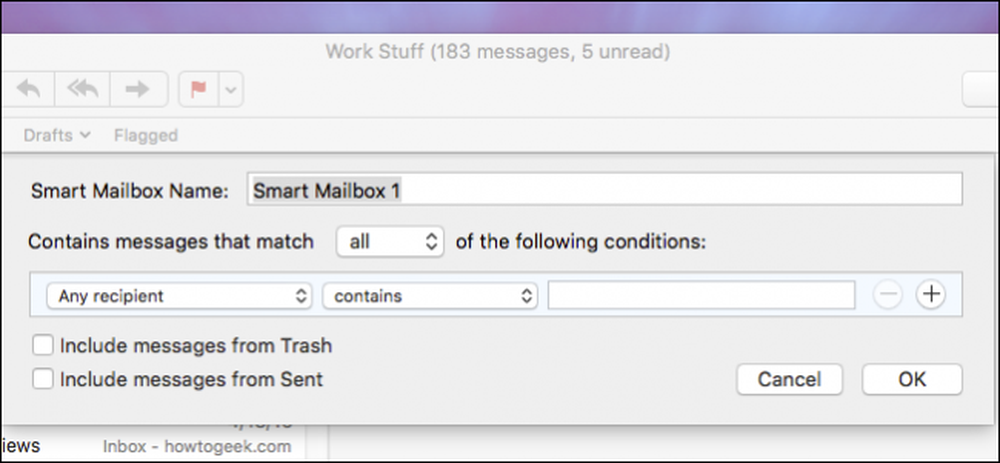
En av de mer spännande funktionerna i Apple Mail är smarta brevlådor som samlar ditt mail enligt en förutbestämd uppsättning regler. Din post flyttas faktiskt inte till dessa smarta brevlådor, det verkar bara som om det är.
Smarta brevlådor är typiska som regler (aka-filter), men i stället för att meddelanden flaggas, kopieras eller flyttas baserat på filterets kriterier, förblir de i din inkorg och endast dyka upp som om de har flyttats. Smarta brevlådor är ett bra sätt att organisera post som rör ett visst projekt eller konversation utan att påverka det på något sätt.
Idag kommer vi att ge dig inlägg och smarta brevlådor, bland annat hur man konfigurerar och redigerar dem så att du blir en smart brevlåda pro på nolltid.
Skapa din första smarta brevlåda
För att börja, klicka på "Mailbox" menyn och sedan "New Smart Mailbox ...".
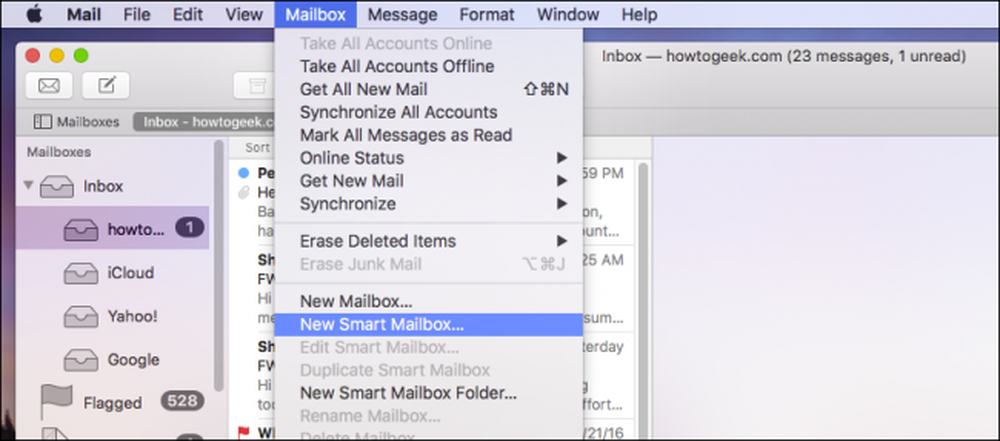
Fortsätt och ge din smarta brevlåda ett lämpligt namn. I vårt exempel ska vi skapa en smart brevlåda för att samla all arbetskorrespondens på ett ställe. Kom ihåg att dessa e-postmeddelanden inte kommer att flyttas från inkorgen, de visas helt enkelt som om de är.

Därefter är det dags att bygga vår regel, som fungerar mycket som den gör med de faktiska postreglerna. För att denna regel ska fungera korrekt måste meddelandena matcha "någon" av det angivna villkoret. Denna speciella regel är enkel, allt vi gör är att skapa en brevlåda där meddelanden "från" arbetar människor kan hittas. På så sätt behöver vi inte söka igenom vår inkorg för det här meddelandet eller flytta dem.
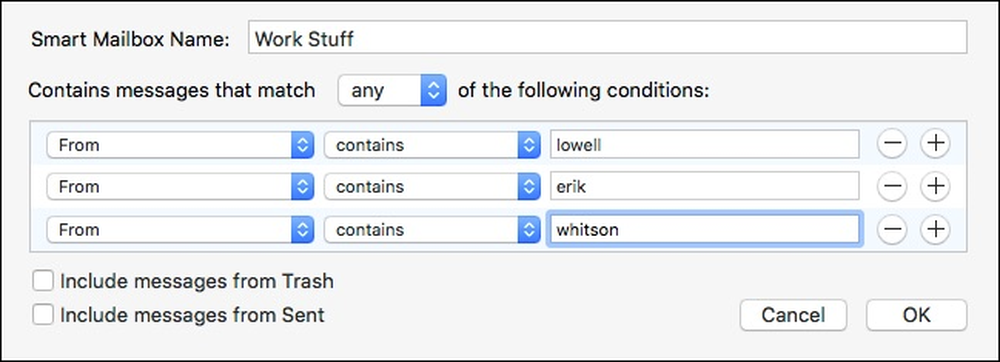
Denna regel är inte för komplicerad. Vidare påverkas inte meddelanden som de kan vara med regler. Till exempel kommer meddelanden inte att flaggas, färgas eller något för att ändra meddelandets utseende, de kommer helt enkelt att samlas i enlighet med kriterier som anges i smarta brevlådans regel.
När du är klar kan du hitta din smarta brevlåda i sidofältet, i avsnittet "Smarta brevlådor". Som du kan se från följande skärmdump, visas några arbetsrelaterade e-postmeddelanden i vår nyskapade smarta brevlåda.

Låt oss skapa en annan enkel smart brevlåda så att du får idén. I det här exemplet kommer vi att skapa en smart brevlåda där meddelanden har både besvarats och flaggats. Det innebär att varje meddelande måste mötas Allt Kraven att vara en del av brevlådan.
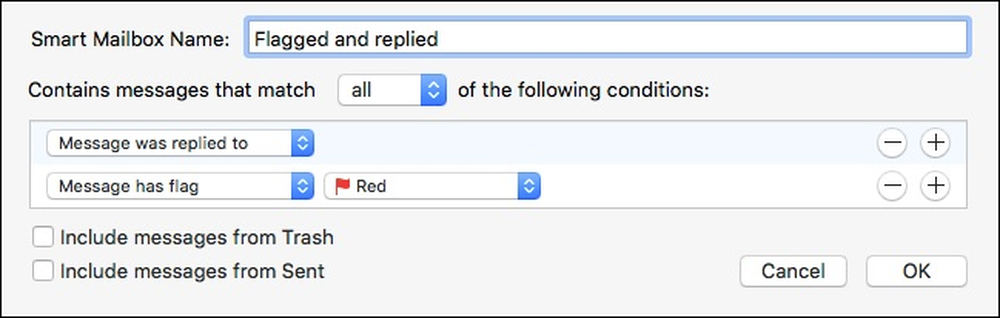
Så enkelt är det. Dessa meddelanden "herdes" nu i en enda brevlåda utan att lämna inkorgen.
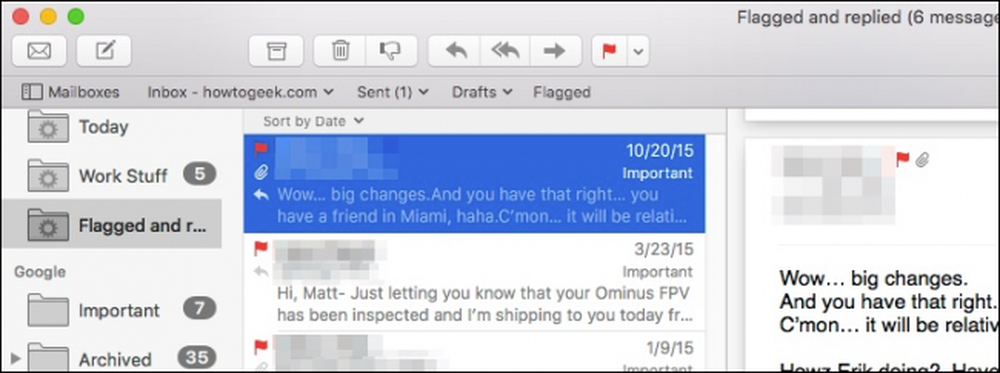
Så, du kan skapa smarta brevlådor för alla typer av ändamål, oavsett om det är för arbete, personligt eller något annat, och de kommer inte att ändras på något sätt. Detta är ett bra, icke-destruktivt sätt att organisera ditt e-postmeddelande, så att du kan vara säker på att du snabbt och enkelt kan hitta specifika meddelanden.
Skillnaden mellan smarta brevlådor och smarta brevlådor
Du kanske har märkt på den första skärmdumpen, det finns två nya smarta brevlåda alternativ: Ny smart brevlåda och ny smart brevlåda mapp. Vad är skillnaden?
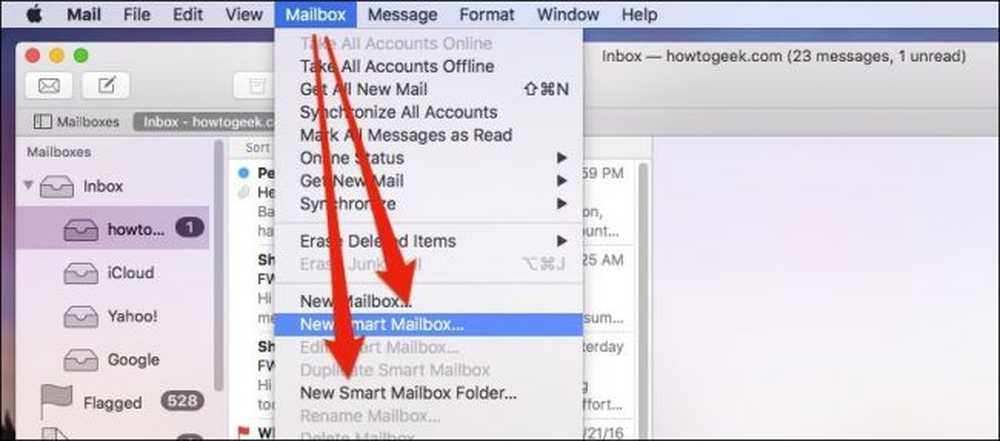
I grund och botten kan du, om du har många smarta brevlådor med olika ändamål, skapa en mapp för att kompilera liknande smarta brevlådor på ett ställe. Om du till exempel har några arbetsrelaterade smarta brevlådor kan du skapa en mapp för att placera dem. På så sätt har du en enda plats för att kontrollera dem, snarare än att behöva bläddra igenom en lista med andra orelaterade.
Om du inte hänger med att skapa regler för smarta brevlådor rekommenderar vi dig att läsa om hur du skapar e-postregler för att få en uppfattning om vad som är inblandat. På det här sättet kommer du åtminstone att ha en bättre uppfattning om grunderna men du kommer förmodligen inte att ha för mycket problem med att uppnå de resultat du vill ha med ett litet försök och fel.




